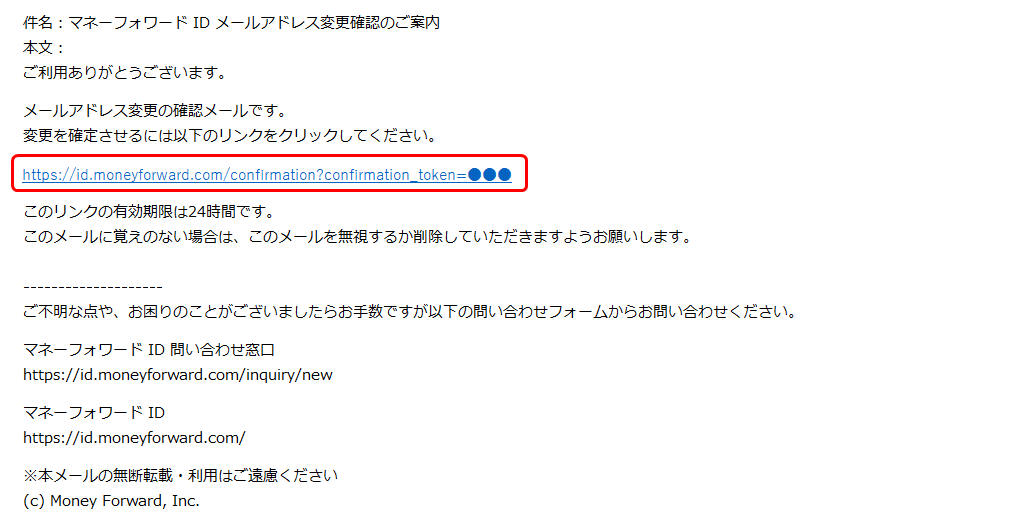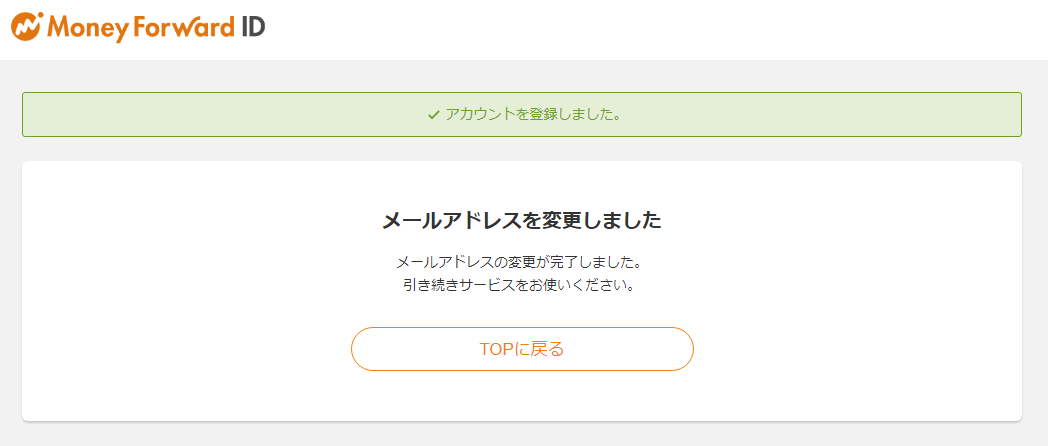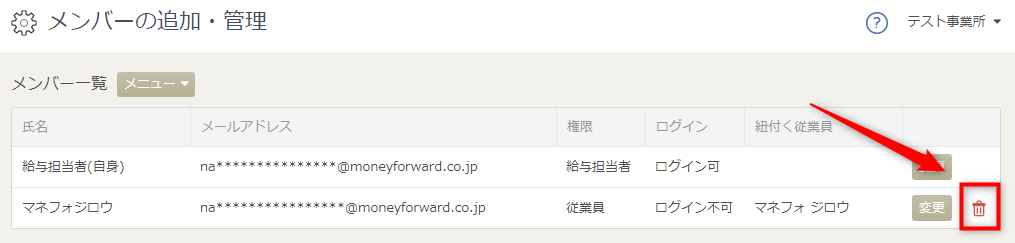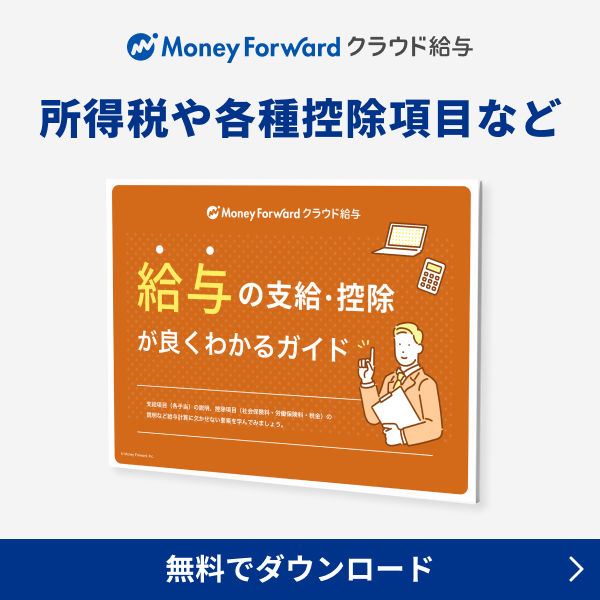メールアドレスの変更は、従業員本人が行う方法と管理者が行う方法があります。
マネーフォワード クラウドでは、従業員本人によるメールアドレスの変更を推奨しています。
ただし、「管理コンソール」に変更前と変更後のメールアドレスが両方登録されている場合は、管理者が変更を行ってください。
給与担当者がご自身のアドレスを変更する場合
ログイン後、画面右上の事業者名をクリックします。
アカウント管理>ユーザ設定>メールアドレス変更 の画面より変更が可能です。
新メールアドレスと現在のパスワードを入力のうえ「メールアドレスを変更する」をクリックします。
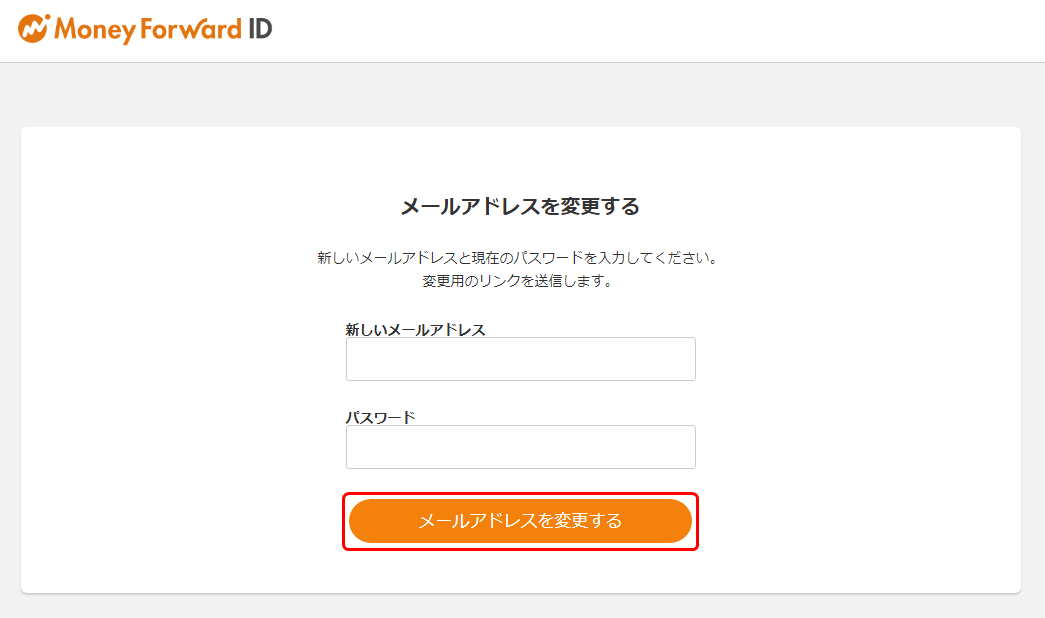
※「新しいメールアドレス」として変更できるのは、「マネーフォワードクラウド」にまだアカウント登録がないアドレスのみとなります。
すでにアカウント登録を行っているメールアドレスには変更できないため、アカウント登録がないアドレスをご用意ください。
すでにアカウント登録を行っているメールアドレスには変更できないため、アカウント登録がないアドレスをご用意ください。
「新しいメールアドレス」宛に、メールアドレス変更の確認メールが送信されます。
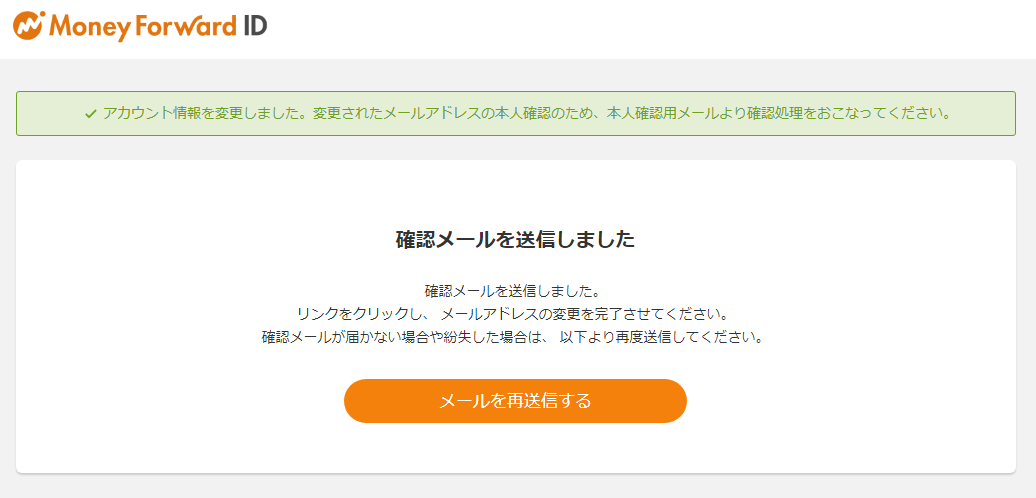
メールが届かない場合
- 迷惑メールやゴミ箱に振り分けられている可能性があります。受信設定をお確かめください。ドメイン指定する際は「@moneyforward.com」をご設定ください。
- ご入力いただいた「新しいメールアドレス」が誤っている可能性があります。お手数ですが、再度メールアドレス変更の操作をお願いいたします。
URLをクリック後「アカウント登録もしくはログインしてください。」と表示される場合
- 「ログインする」>「メールアドレスでログイン」をクリックし、変更前のメールアドレスとパスワードでログインしてください。
従業員ご自身で変更する場合
従業員にてマネーフォワード クラウド給与にログインし、メールアドレス変更 より可能です。
変更手順については、上記「給与担当者がご自身のアドレスを変更する場合」の手順をご参照ください。
給与担当者による、該当従業員のメールアドレスの変更、再招待
給与担当者にて操作をされる場合、メンバーの追加・管理より該当の従業員を「ゴミ箱マーク」にて削除いたします。
※メンバーを削除しても従業員情報や、給与データは消えません。
削除後、再度変更したいアドレスで招待をしてください。
従業員招待の詳細な操作方法については下記の使い方ガイドをご確認ください。
更新日:2023年09月12日
※本サポートサイトは、マネーフォワード クラウドの操作方法等の案内を目的としており、法律的またはその他アドバイスの提供を目的としたものではありません。当社は本サイトに記載している内容の正確性・妥当性の確保に努めておりますが、実際のご利用にあたっては、個別の事情を適宜専門家に相談するなど、ご自身の判断でご利用ください。
このページで、お客さまの疑問は解決しましたか?
評価をご入力いただき、ご協力ありがとうございました。
頂いた内容は、当サイトのコンテンツの内容改善のためにのみ使用いたします。